「TikTokの編集でできることを知りたい!」
「TikTok用に動画を作成するなら編集ソフトが必要?」
「おすすめに動画編集ソフト・アプリを教えて!」
と考えていませんか?
TikTokで動画投稿を始めるときに考えるのが、動画の編集方法。
編集アプリやソフトが必要なのか、TikTokのアプリだけで問題ないのか疑問ですよね。
結論から言うと、編集ソフトがなくても動画の作成が可能です。
ただしTikTok内での編集と、外部ツールを使う編集ではそれぞれにメリットがあります。
この記事では、
- TikTokの編集でできること
- TikTok・外部ツールのメリット
- おすすめの編集ソフト
などについて解説します。TikTokの編集について悩んでいる方は、ぜひ参考にしてみてください。
TikTokに編集ソフトは必要?好みに合わせて使い分けよう

TikTokで動画を投稿するとき、撮影した映像は何を使って編集すれば良いのか、疑問に思う方は多いと思います。
結論から言うと、好みのソフト・アプリを使えばOKです。
TikTok用の動画を編集するには、
- TikTokのアプリを使う
- 外部の編集ツールを使う
という、選択肢があります。
TikTokは、アプリだけあれば動画の編集・作成ができるので、スマホ1台で投稿が可能です。
そのため、動画の撮影・編集・投稿を一連の流れで行いたい方、素早く効率的に行いたい方は、TikTokで編集を済ませましょう。
一方で、高性能なカメラで動画を撮影したい方や、パソコンで映像を管理したい方は編集ソフトがおすすめです。
利用目的や状況に合わせて、編集ツールを選びましょう。
TikTokの編集でできること7選

TikTokを運用するとき、スマホ1台で撮影から投稿まで完結させたいと思う方は多いと思います。
こちらでは、TikTokの編集でできることを7つ紹介します。
- 動画の撮影・カット
- 複数の動画をつなげる
- 再生速度を変更する
- 音楽の挿入・音量の調整
- アフレコ・音声加工
- 文字の挿入
- 動画のエフェクト
それぞれ解説するので、参考にしてみてください。
1.動画の撮影・カット
TikTokでは、動画を撮影することはもちろん、撮影しながら任意のタイミングでカット・再撮影ができます。
その場で簡単に動画のカットと再撮影ができるので、直感的な編集が可能です。
撮影した動画をクリップ調整で、カットや長さの調節もできるので、外部撮影した映像でも編集できます。
TikTokユーザーは、その場で動画のカットを行いながら撮影していることが多いです。
2.複数の動画をつなげる
TikTokでは、撮影済みの複数の動画をつなげることも可能です。
あらかじめ撮影していた動画を組み合わせることで、より魅力的な作品に仕上がります。
TikTokは直感的に動画をつなげられるので、編集ソフトが使えない方にもおすすめです。
動画は、どのアプリで撮影していても問題なくつなげられます。TikTokの動画は60秒以内なので、それ以上の映像はカットされます。
3.再生速度を変更する
TikTokの編集画面では、再生速度を変更できます。
撮影した動画の再生速度を変更することで、リズミカルで飽きない映像になるでしょう。
再生速度を変更したい部分を簡単に選択できるので、動画内にメリハリを作りやすいです。
4.音楽の挿入・音量の調整
TikTokのアプリ内にある音楽の挿入や、撮影時・BGMの音量を細かく調整できます。
TikTokには、多くの音楽・BGMが登録されていて、自由に使用可能です。
音楽を挿入しながら撮影もできるので、音に合わせた動画も簡単に作成できます。音量だけでなく、音楽の速度も変更できるのも魅力です。
5.アフレコ・音声加工
撮影した動画に、後からアフレコを録音したり音声を加工したり、音のエフェクトも充実しています。
無音の動画にアフレコを挿入できるので、その場で喋るのが苦手な人撮影できるでしょう。
音声加工は、様々なエフェクトが利用できるので、動画のジャンルにぴったりな音声が見つかります。
6.文字の挿入
動画編集の機能として必須でもある「文字の挿入」も難なくできます。
撮影した動画に、フォントやカラーが様々なテキストを挿入できるので、より魅力的な動画が作成可能です。
テキストだけでなく、ステッカーなども挿入できるので、動画のバリエーションが増えます。
7.動画のエフェクト
撮影した動画や、撮影中にエフェクトをかけられます。
人気なエフェクトやメイクや面白いフィルターなど。
素顔を撮影するのに抵抗がある人でも、気にせず動画を作成できます。
画像を動かすフォトモーションなどは、TikTokならではの機能です。
TikTokで動画を編集する3つのメリット

動画編集をTikTokで行うと、以下のようなメリットがあります。
- スマホ1台で投稿できる
- 動画編集に必要な機能が揃っている
- 直感的な操作が可能
TikTokで動画を撮影しようとしている方は、参考にしてみてください。
1.スマホ1台で投稿できる
TikTokで編集を完了させると、スマホ1台で動画を投稿できます。
動画の編集と聞くと、映像を撮影してマイクで音声を録音し、外部ツールで動画編集を行う必要があると考えてしまいます。
必要な機材が多く、ツールが使いこなせるか不安になりハードルも高く感じてしまうでしょう。
しかし、TikTokなら動画の撮影・編集から投稿まで、スマホ1台で行えます。より手軽に動画投稿ができるので、継続しやすいのが魅力です。
2.動画編集に必要な機能が揃っている
動画編集に必要な機能が揃っているのも、TikTokで編集するメリットです。
TikTokには、動画編集で使う多くの機能が揃っているので、魅力的な動画を作成できます。
余程こった映像を作成するケースを除けば、ほとんどの動画を編集できるので、外部ツールが必要ありません。
「動画投稿を始めたいけどハードルが高い」と感じている方にもおすすめです。
3.直感的な操作が可能
TikTokの撮影・編集の操作はとても簡単で、直感的に編集を行えます。
動画編集でつまずくポイントは、イメージした映像を実際に作成するための操作が難しいこと。
編集ツールなどを使用すると、コマンドや操作方法が把握できず、挫折の原因になるでしょう。
TikTokでは、撮影モードやエフェクトなどがわかりやすく表示されているので、タップやスワイプするだけで任意の動画が作れます。
操作が簡単なので、誰でも投稿できるのがメリットです。
TikTok用の動画を外部ツールで編集する3つのメリット

TikTokのアプリがあれば基本的な編集が行えます。しかし、その他の編集ソフトやアプリが全く必要ない訳ではありません。
外部ツールを使って動画編集を行うメリットもあります。
- 画質の良い動画を撮影できる
- 編集効率が上がる
- 動画の管理がしやすい
それぞれ解説していきます。
1.画質の良い動画を撮影できる
外部ツールで編集を行うメリットとして、画質の良い動画を撮影できることがあげられます。
というのも、編集ソフトであれば好きなカメラで撮影した動画を編集できるので、高画質な映像が投稿可能です。
TikTokで撮影する場合は、スマホの画質でしか撮影できないので、機種によっては高画質になりません。
画質にこだわりたい方は、好みのカメラで撮影してから外部ツールで編集するのがおすすめです。
2.編集効率が上がる
編集効率が上がるのも、外部ツールで動画編集するメリットです。
使い慣れたソフトや多機能なツールがあるなら、編集ソフトを利用した方が難しい編集も簡単に行えます。
また、TikTokアプリではできない編集などもあるので、動画の演出によっては外部ツールを使うと良いでしょう。
具体的には、トランジションの演出や動画の回転などは、編集ソフトの方が効率的に行えます。
3.動画の管理がしやすい
外部ツールを使うと動画の管理がしやすくなります。
あらかじめ作成した動画を別途編集して、完成した状態でTikTokにアップロードします。
フォルダやファイル名をしっかりしておけば、後からすぐに見返すことが可能です。
TikTok内で撮影や編集を行うと、動画を見つけるのに時間がかかったり、撮影した日がわからなかったり管理が難しいです。
多くの動画を投稿する予定の人にとって、管理のしやすさは外部ツールのメリットだといえます。
TikTok用の動画を編集できるおすすめ編集ソフト・アプリ5選

こちらでは、TikTok向きのおすすめ編集ソフト・アプリを5つ紹介します。
- iMovie
- LightMV
- VivaVideo
- Quik
- PowerDirector
それぞれ詳しく確認していきましょう。
1.iMovie

Movieは、iPhoneやMacなどのApple製品で利用できる動画編集ソフトです。Apple製品に備わっているソフトでもあり、無料で利用できます。
iMovieは、無料ながら本格的な編集ができるソフトで、多くのYouTuberも利用するほど。
外出時はiPhone、家ではMacなど、場所に応じて作業端末を変更できるのも魅力です。
編集作業が途中でも、内容が更新されるので好きな端末で動画を完成させられます。
2.LightMV
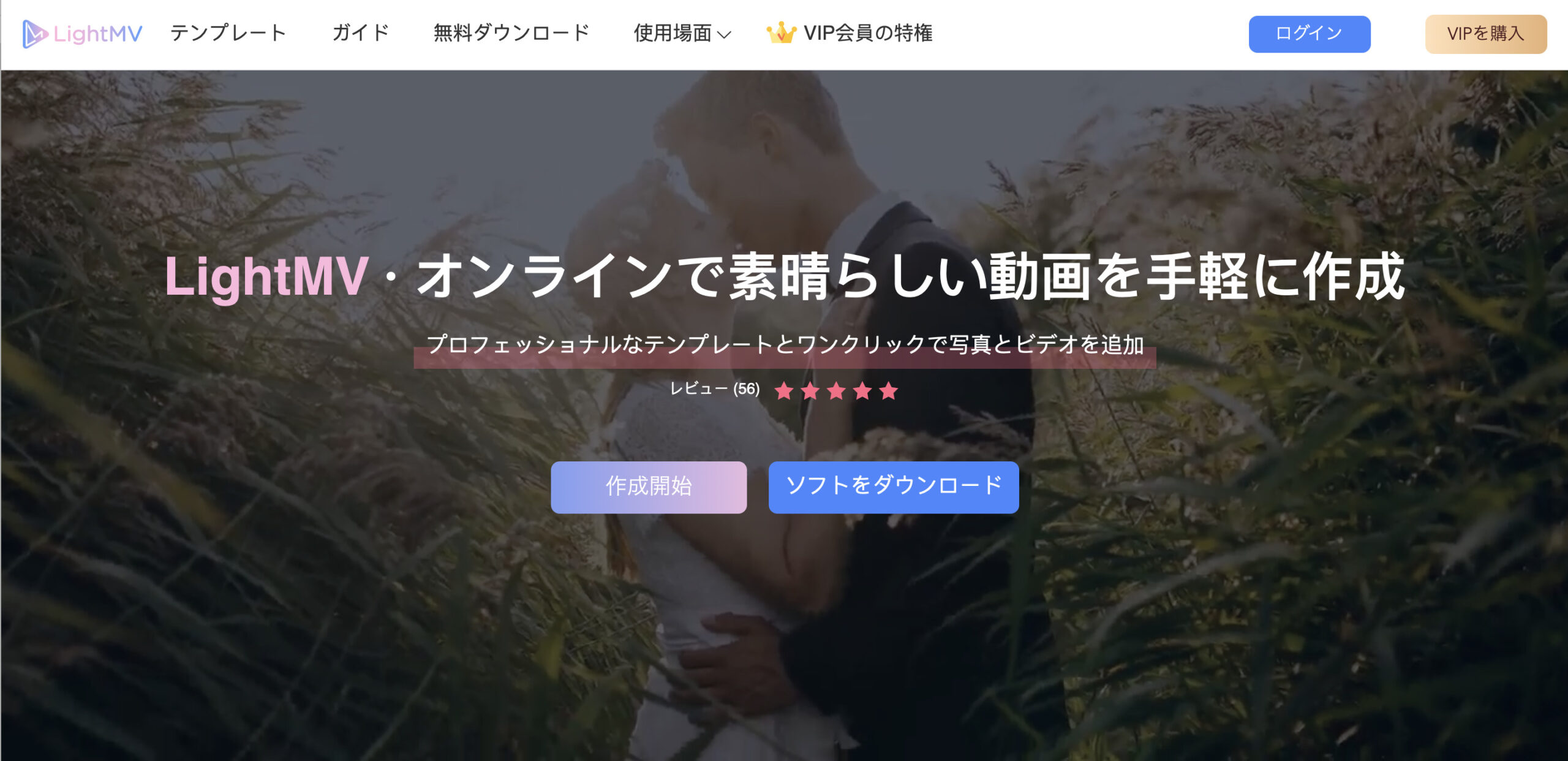
LightMVは、豊富なテンプレートと編集機能で、手軽にプロのような動画を作成できるソフトです。
スライドショーやTikTok用の短尺動画も簡単に作成できます。
テンプレートを選んで撮影した動画を当てはめるだけでも、クオリティの高い動画が完成するので、動画編集が苦手な方におすすめです。
スマホアプリもあるので、移動先でも気軽に編集が行えます。
3.VivaVideo
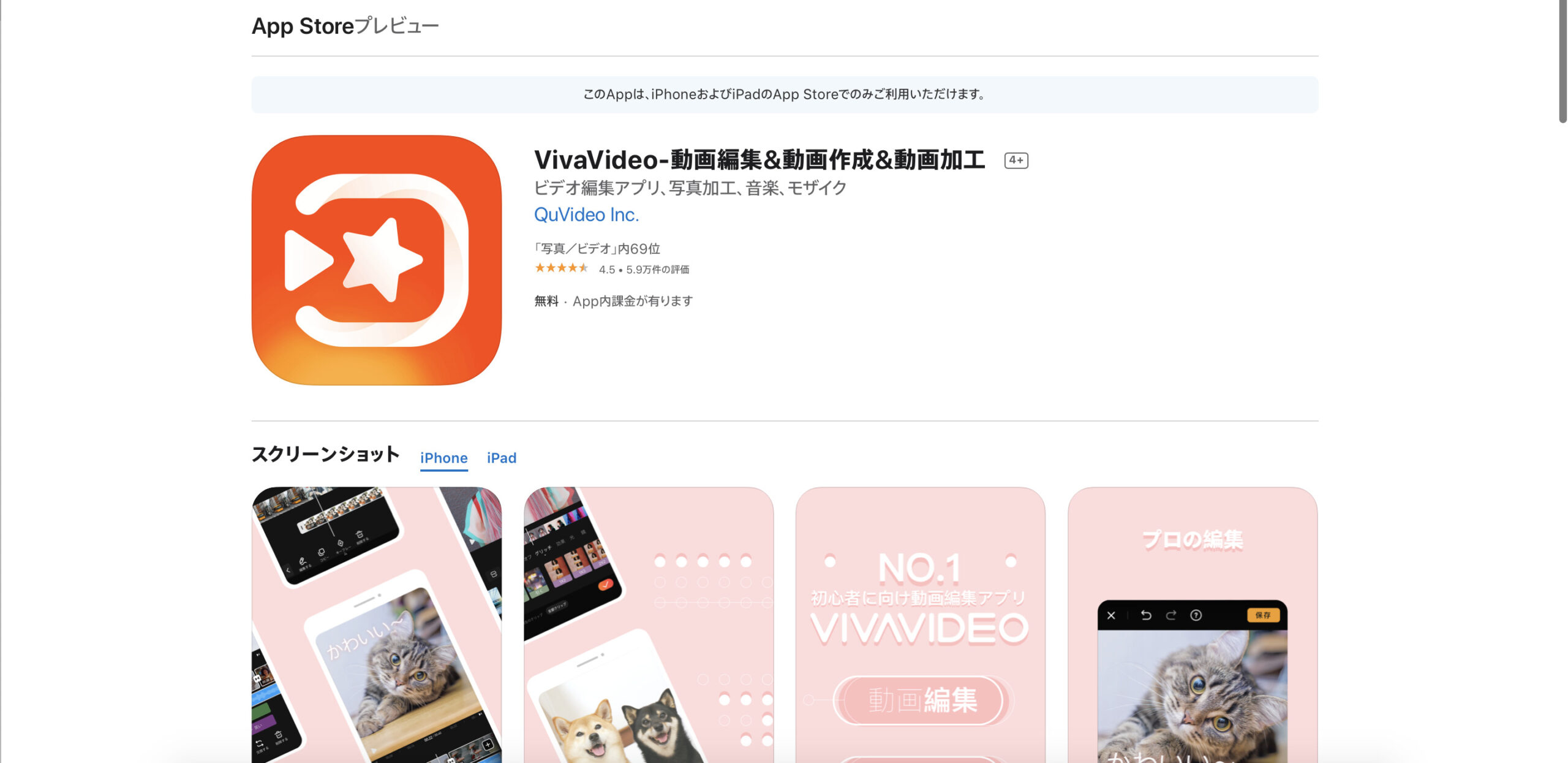
VivaVideoは、通常の編集作業に加えて自動編集機能がついているアプリです。無料でも使用できますが、有料版では豊富な素材を利用できます。
スマホで撮影した動画を、手軽に高クオリティに仕上げたいという方におすすめです。
4.Quik
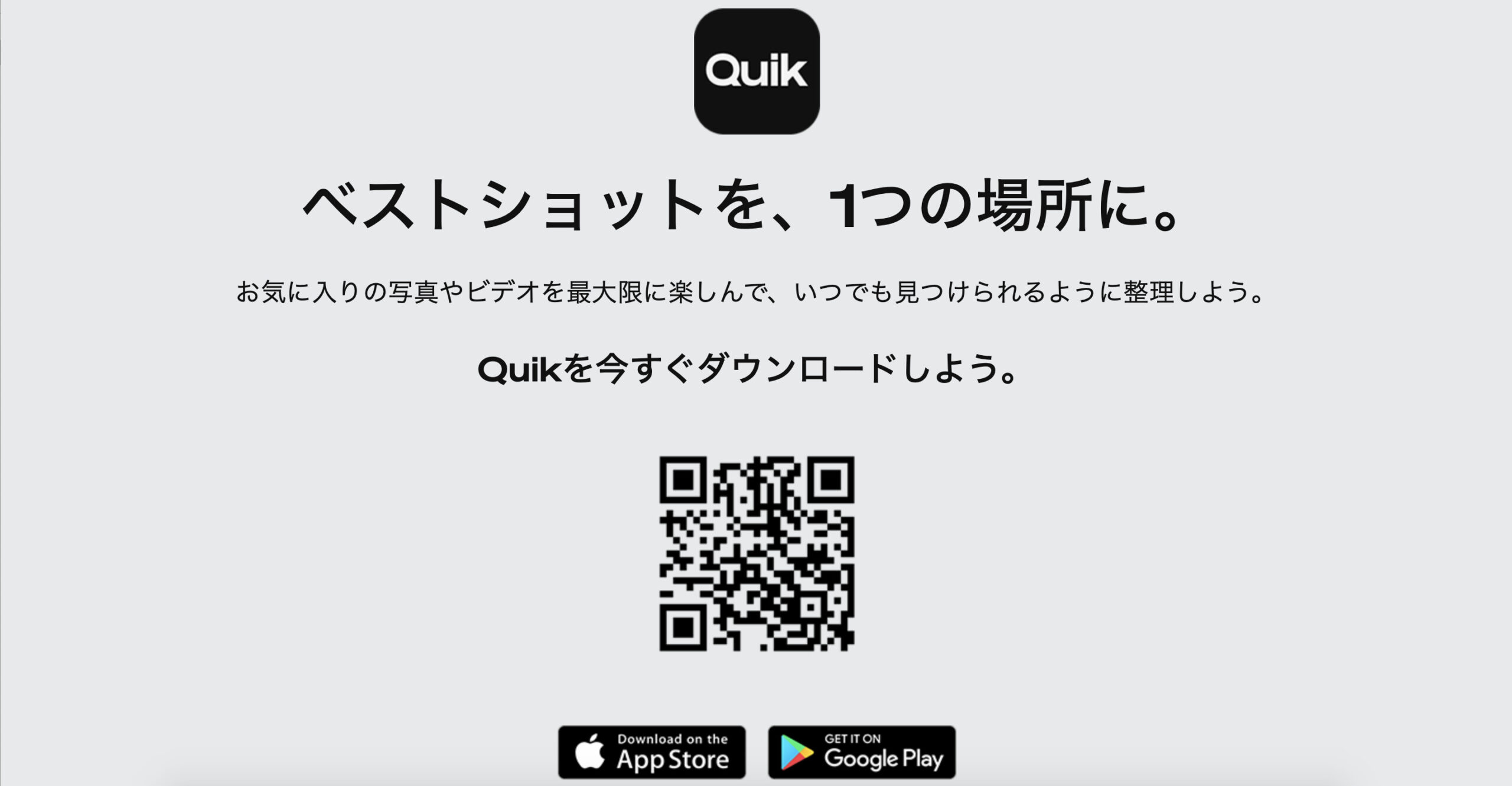
Quikは、カメラで有名なGoProから提供されている動画編集アプリです。
GoProで撮影した動画を閲覧し、編集するために作られたアプリですが、元々スマホに保存されている動画の編集も行えます。
自動編集機能がついていたり、アプリ内のBGMが利用できたり、使いやすい動画編集アプリです。
5.PowerDirector
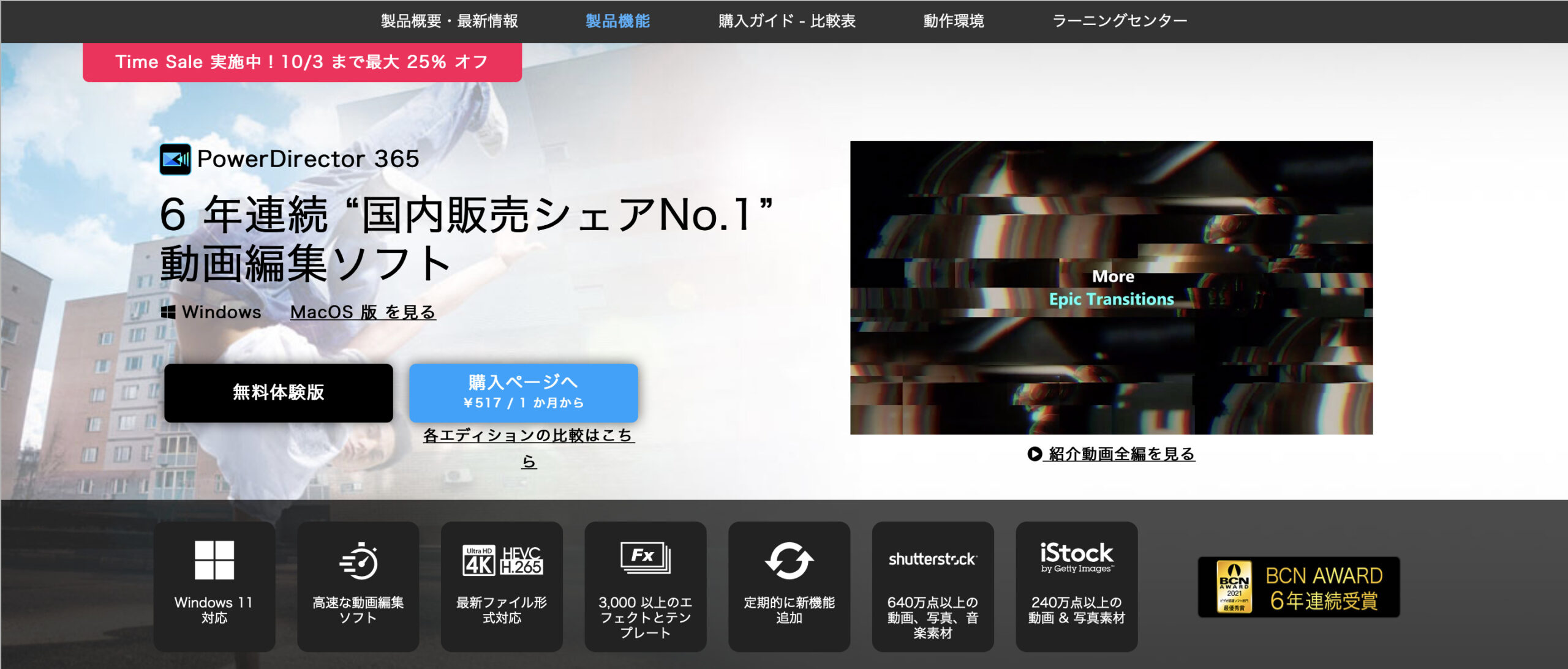
PowerDirectorは、月額約500円で利用できる動画編集ソフトです。
高機能な編集が可能で、コスパが高いのが特徴。
多くの編集ソフトは料金が高額で、なかなか手が出しにくいですが、PowerDirectorは気軽に利用できます。
高機能な編集ソフトが欲しいけど、できるだけ費用を抑えたいという方におすすめです。


